Artık sıkıcı ve sıkıcı toplantılar yok.
- Microsoft, 20'li yaşlardaki Snapchat filtrelerinin Teams'e geldiğini duyurdu.
- Artık dünya çapında kullanılabilir, bir toplantıya katılmadan önce kendinize popüler filtreler koyabilirsiniz.
- Birçokları için iyi haber mi?

XİNDİRME DOSYASINI TIKLAYARAK KURULUM
Bu yazılım yaygın bilgisayar hatalarını onaracak, sizi dosya kaybından, kötü amaçlı yazılımdan, donanım arızasından koruyacak ve bilgisayarınızı maksimum performans için optimize edecektir. PC sorunlarını düzeltin ve virüsleri şimdi 3 kolay adımda kaldırın:
- Restoro PC Onarım Aracını İndirin Patentli Teknolojilerle gelen (patent mevcut Burada).
- Tıklamak Taramayı Başlat PC sorunlarına neden olabilecek Windows sorunlarını bulmak için.
- Tıklamak Hepsini tamir et bilgisayarınızın güvenliğini ve performansını etkileyen sorunları gidermek için.
- Restoro tarafından indirildi 0 bu ay okuyucular
Görünüşte daha hızlı, daha enerji verimli bir ürünü piyasaya sürdükten sonra
Takımlar 2.0, Microsoft, telekonferans uygulamasının incisi Teams'in filtrelerini uygulamaya entegre etmek için Snapchat ile iş birliği yaptığını duyurdu.20'den fazla Snapchat'in en popüler lensleri Teams'te "önümüzdeki haftalarda" kullanıma sunulacak ve bunları bir toplantıya katılmadan önce etkinleştirebilirsiniz.
Lensler, kullanıcıların video görüşmelerine artırılmış gerçeklik (AR) efektleri eklemesine olanak tanıyarak toplantılara daha canlı insan etkileşimi getirir. AR, fiziksel çevremizle ilgili bilgileri yakalar ve işler ve ardından sanal nesneler ve bilgilerle kaplayarak dünyayı farklı bir şekilde görmemizi ve deneyimlememizi sağlar.
Kısa bir süre önce Microsoft, artırılmış gerçeklik sunmanıza izin veren Snap Inc'in platformlar arası SDK'sı Camera Kit'i getirdi. mobil uygulamalardaki deneyimler, teknoloji devinin video öğrenme platformu Flip'e, yani bu ilk olmayacak ve muhtemelen olmayacak son ol
AR, video konferansta zaten yerleşik olan kameraları, sensörleri ve ekranları kullandığından, Teams ile mükemmel ve kusursuz bir uyum sağlar.
Peki Snapchat filtreleri Teams üzerinde nasıl çalışıyor diye sorabilirsiniz. Aşağıda, Redmond yetkililerinin söz verdiği gibi haftalar içinde kullanıma sunulmasını umduğumuz Snapchat filtrelerinin Teams'de nasıl kullanılacağına dair bir kılavuz bulacaksınız.
Ekiplerde Snapchat filtreleri nasıl kullanılır?
1. Toplantıya katılmadan önce tıklayın Video Efektleri ➜ Daha Fazla Video Efekti.
2. Sağ bölmede aşağı kaydırın ve seçin Snapchat altında Filtreler kategori
3. Tümünü görüntülemek için aşağı kaydırın ve favorinizi seçin Lens.
4. Tıklamak Şimdi Katıl.
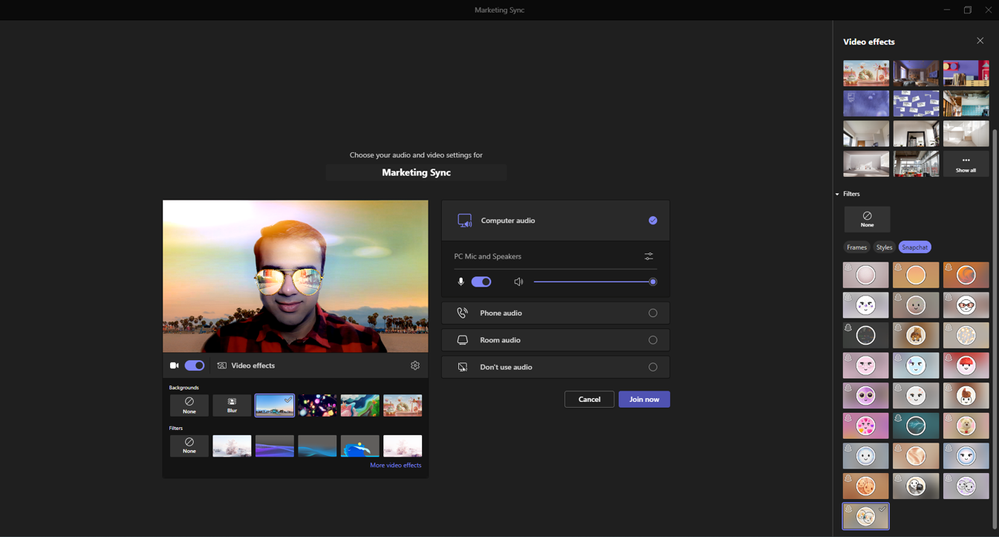
5. Bir toplantı sırasında yine de bir Snapchat filtresi koyabilirsiniz. Tıklamak Daha ekranınızın üst kısmında ➜ Video Efektleri.
6. Sağ bölmede aşağı kaydırın ve seçin Snapchat altında Filtreler kategori.
7 Tümünü görüntülemek için aşağı kaydırın ve en sevdiğiniz Lensi seçin
8 Tıklayın Uygula Snapchat filtrenizden memnunsanız Teams toplantınıza geri dönün.
Bunu daha önce bildirmiştik uygulama içi avatarlar Ve animasyonlu arka plan özellikleri Teams'e de geliyor, bu nedenle bunun hem Microsoft hem de Snap Inc. için iyi bir hamle olduğunu söylemek güvenli.
Snapchat filtrelerinin Microsoft Teams'e entegrasyonu hakkında ne düşünüyorsunuz? Yorumlarda bize bildirin!
Hâlâ sorun mu yaşıyorsunuz? Bunları bu araçla düzeltin:
SPONSORLU
Yukarıdaki öneriler sorununuzu çözmediyse, bilgisayarınızda daha derin Windows sorunları olabilir. Öneririz bu PC Onarım aracını indirme (TrustPilot.com'da Harika olarak derecelendirildi) bunları kolayca ele almak için. Kurulumdan sonra, sadece tıklayın Taramayı Başlat düğmesine ve ardından düğmesine basın Hepsini tamir et.


